一键安装Ghost XP SP3系统教程
作者:佚名 来源:未知 时间:2024-11-03
在安装Ghost XP SP3操作系统之前,确保你已经准备好了相关的安装文件和工具。Ghost系统是一种经过优化和集成的Windows系统镜像,安装过程相比原版Windows更加简便快捷。以下是一份详细的Ghost XP SP3安装步骤指南,帮助你顺利完成系统的安装。

首先,确保你有一个可用的Ghost XP SP3系统镜像文件。这个文件通常是以ISO或GHO格式存在。如果你手头只有ISO文件,那么你需要先将其解压或者使用虚拟光驱软件挂载,以获取GHO镜像文件。确保你的电脑已经设置为从光驱或者USB设备启动,这是安装Ghost系统所必需的。

步骤一:准备U盘启动盘
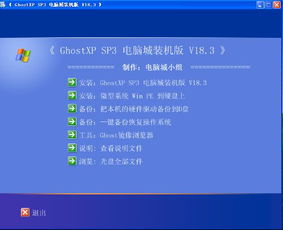
1. 下载并安装一个U盘启动盘制作工具,如UltraISO或者老毛桃U盘启动盘制作工具。
2. 插入一个空白或者已备份数据的U盘,并确保其容量不小于4GB。
3. 打开UltraISO软件,点击“文件”菜单,选择“打开”,找到并加载你的Ghost XP SP3 ISO文件。
4. 在UltraISO界面中,点击“启动”菜单,然后选择“写入硬盘镜像”。
5. 在弹出的窗口中,确保你的U盘已被正确选中,然后点击“写入”按钮开始制作U盘启动盘。这个过程可能需要几分钟时间,请耐心等待。
步骤二:设置电脑启动顺序
1. 重启电脑,并在启动时按下相应的按键(通常是F2、F12、Delete或Esc键)进入BIOS设置界面。
2. 在BIOS中,找到“Boot”或“Startup”选项,并将U盘设置为第一启动设备。
3. 保存并退出BIOS设置,电脑将自动重启并从U盘启动。
步骤三:使用PE系统进行Ghost安装
1. 当电脑从U盘启动时,会进入PE系统(Preinstallation Environment)。这是一个简化的Windows操作系统,用于安装、备份和恢复等操作。
2. 在PE系统桌面中,找到并打开“Ghost安装器”或类似的工具。
3. 在Ghost安装器中,点击“浏览”按钮,找到并选择你之前准备好的GHO镜像文件。
4. 确保目标分区选择正确(通常是C盘),然后勾选“完成后重启”和“引导修复”等选项。
5. 点击“开始”按钮,Ghost安装器将开始将系统镜像文件写入到指定的分区中。这个过程可能需要几分钟到几十分钟不等,具体时间取决于你的电脑配置和镜像文件的大小。
步骤四:完成安装和配置
1. 当Ghost安装完成后,电脑会自动重启。此时,请拔出U盘以避免再次进入PE系统。
2. 在首次启动Ghost XP SP3时,可能会进行一些初始化设置,如选择区域和语言、设置用户账户等。
3. 根据你的需要,安装必要的驱动程序和软件。由于Ghost系统已经集成了很多常用的驱动程序和软件,你可能不需要手动安装太多东西。但是,为了确保系统的稳定性和兼容性,建议你还是检查一下设备管理器中是否有未识别的设备,并为其安装相应的驱动程序。
4. 更新系统补丁和杀毒软件。虽然Ghost系统已经过优化和集成,但为了确保系统的安全性,你仍然需要更新系统补丁和杀毒软件。可以通过Windows Update或者第三方安全软件来更新补丁和病毒库。
5. 进行系统备份。安装完系统和必要的软件后,建议你使用系统自带的备份工具或者第三方备份软件来创建一个系统备份。这样,在未来遇到系统问题时,你可以快速恢复到当前的状态而不需要重新安装系统和软件。
注意事项:
1. 在安装Ghost系统之前,请务必备份你的重要数据。虽然Ghost安装过程相对简单且风险较低,但仍然有可能出现数据丢失或损坏的情况。
2. 选择合适的Ghost系统版本。不同的Ghost系统版本可能包含不同的软件和驱动程序,因此请根据你的硬件配置和使用需求选择合适的版本。
3. 在安装过程中,如果遇到任何问题或错误提示,请仔细阅读错误信息并尝试解决问题。如果无法解决,可以寻求专业人士的帮助或者在网上搜索相关的解决方案。
4. 尽量避免频繁更换硬件或修改系统设置,以免影响系统的稳定性和性能。如果确实需要更改硬件或设置,请确保已经备份了重要的数据和系统状态。
5. 定期进行系统维护和优化。虽然Ghost系统已经过优化处理,但随着使用时间的增长和安装的软件增多,系统可能会逐渐变慢或出现其他问题。因此,建议你定期进行系统维护和优化操作,如清理垃圾文件、优化系统设置、更新驱动程序等。
通过以上步骤,你应该能够顺利完成Ghost XP SP3系统的安装。在安装过程中,请务必注意备份数据、选择合适的版本以及遵循注意事项中的建议。这样,你才能确保系统的稳定性和安全性,并充分利用Ghost系统带来的便利和优势。
































